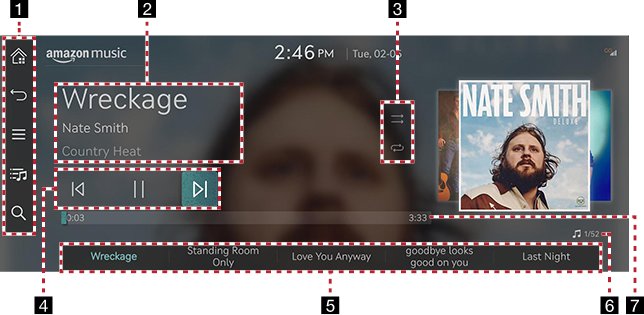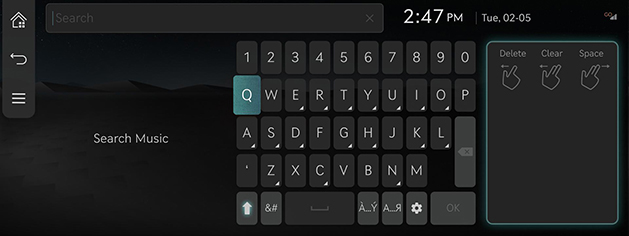Amazon Music
Redarea Amazon Music
Apăsați [Media] > [Amazon Music] pe ecranul de pornire sau apăsați și mențineți apăsat butonul [MEDIA] de pe unitatea principală și selectați [Amazon Music].
|
|
1

Trece la ecranul principal.

Se deplasează la ecranul de pornire sau la ecranul anterior.

Afișează meniul de setări detaliate Amazon Music.

Merge la ecranul listei principale.

Merge la ecranul de căutare a conținutului.
2 Informații despre fișierele redate
Afișează informații precum titlul melodiei, numele artistului și titlul albumului.
3 Setați metoda de redare
Stabilește metoda de redare, cum ar fi redare aleatorie și redare repetată.
4 Panou de control
Controlează redarea, pauza și căutarea.
5 Listă de redare
Afișează lista de redare.
6 Index fișiere
Prezintă numărul complet de fișiere.
7 Timp de folosire
Prezintă informațiile în funcție de timpul de redare.
|
,Notă |
|
Înainte de a utiliza aplicația Amazon Music, este necesară activarea Genesis Connected Services. Iar contul Amazon trebuie să fie legat de aplicația Genesis Connected Services. |
Listă de vizualizare
Redați muzica dorită prin căutarea în listă.
- Apăsați [
 ] pe ecranul de redare.
] pe ecranul de redare.
|
|
- Apăsați muzica dorită după ce ați căutat o categorie.
|
,Notă |
|
Elementele din listă pot fi diferite în funcție de planul de date abonat. |
Utilizarea căutării
Găsește muzică furnizată de Amazon Music.
- Apăsați [h] pe ecranul de redare.
|
|
- Apăsați muzica dorită după ce căutați cuvinte cheie.